SharePoint Server 2016, 2019 및 Subscription Edition에 대한 소프트웨어 업데이트 개요
적용 대상: 2013
2013  2016
2016  2019
2019  Subscription Edition
Subscription Edition  SharePoint in Microsoft 365
SharePoint in Microsoft 365
관리자는 SharePoint Server 2016, 2019 또는 Subscription Edition을 업데이트하여 기능을 제공하고 데이터베이스를 업그레이드하는 어셈블리를 배포하거나 업데이트합니다. 성공적인 업데이트는 서비스 중단 현상을 최소화하는 체계적인 방법을 따릅니다. 업데이트 프로세스를 시작하기 전에 이 문서의 정보를 검토하여 프로세스에 대해 알아보세요.
참고
이 문서는 SharePoint Server 2016, 2019 및 Subscription Edition에 적용됩니다.
소프트웨어 업데이트를 시작하기 전에 수행할 작업
소프트웨어 업그레이드 프로세스를 시작하기 전에 사용 권한, 하드웨어 요구 사항 및 소프트웨어 요구 사항에 대한 다음 정보를 검토합니다.
이 문서의 정보는 SharePoint Server 2016, 2019 또는 Subscription Edition을 유지 관리하는 모든 IT 전문가를 위한 것입니다. 그러나 소프트웨어 업데이트를 설치하기 위한 특정 지침은 SharePoint Server 2016, 2019 또는 Subscription Edition을 호스트하는 서버 팜에 소프트웨어 업데이트를 배포해야 하는 IT 전문가를 위한 것입니다.
이 문서의 정보가 적용되는 제품은 다음과 같습니다.
SharePoint Server 2016
SharePoint Server 2016 언어 팩
SharePoint Server 2019
SharePoint Server 2019 언어 팩
SharePoint Server 구독 버전
SharePoint Server 구독 버전 언어 팩
참고
SharePoint Server 2016, 2019 또는 Subscription Edition의 독립 실행형 환경에서 소프트웨어 업데이트를 설치하는 프로세스는 서버 팜에 소프트웨어 업데이트를 설치하는 프로세스보다 간단한 프로세스이며 서버 팜에 필요한 모든 단계가 필요하지 않습니다.
Microsoft는 매월 퍼블릭 업데이트 릴리스합니다. 첫 번째 업데이트는 언어 독립적 업데이트라고 합니다. 이 업데이트에는 종종 기능 및 보안 수정 사항이 모두 포함됩니다. 'sts-x-none' 패치라고도 합니다.
두 번째 패치 유형은 언어 종속 패치입니다. 이 패치는 영어 설치를 포함한 모든 언어 팩을 다룹니다. 이 패치는 팜을 완전히 업데이트하는 데 필요하지만 매달 릴리스되지는 않을 수 있습니다. 이 패치를 'wssloc' 패치라고도 합니다.
참고
2023년 3월부터 Microsoft는 별도의 'sts-x-none' 및 'wssloc' 패치에서 이전에 릴리스되었을 모든 수정 사항이 포함된 SharePoint Server 구독 버전 대한 단일 "uber" 패치를 릴리스할 예정입니다.
중요
특정 달에 언어 종속 패치를 사용할 수 없는 경우 이전에 사용 가능한 최신 언어 종속 패치로 업데이트합니다. 예를 들어 SharePoint Server 2016용 2019년 7월 공개 업데이트를 적용하는 경우 2019년 7월에 대한 언어 독립 업데이트와 2019년 4월의 언어 종속 패치를 설치합니다. 언어 종속 패치를 설치하지 않으면 누락되거나 잘못된 기능이 발생할 수 있습니다.
소프트웨어 업데이트 용어
SharePoint Server 2016, 2019 및 Subscription Edition에서 소프트웨어 업데이트를 구현하는 방법을 이해하려면 핵심 구성 요소의 용어를 이해하는 것이 중요합니다.
| 용어 |
정의 |
설명 |
|---|---|---|
| PU(공개 업데이트) |
PU는 이전의 중요 주문형 핫픽스가 모두 최신 상태로 들어 있는 롤업 업데이트입니다. PU에는 핫픽스 수용 기준을 충족하는 문제에 대한 픽스도 포함되어 있습니다. 이러한 기준에는 해결 방법의 가용성, 고객에게 미치는 영향, 문제의 재현 가능성, 변경해야 하는 코드의 복잡성 또는 그 외 이유가 포함될 수 있습니다. |
|
| 패치 |
컴파일된 설치 관리자 실행 파일 파일로, 하나 이상의 제품 업데이트가 포함되어 있습니다. 패키지의 예로는 서비스 팩, PU(공용 업데이트) 또는 핫픽스를 설치하기 위해 다운로드하는 실행(.exe) 파일을 들 수 있습니다. 패키지는 MSI 파일로도 알려져 있습니다. |
|
| 소프트웨어 업데이트 |
소프트웨어 업데이트는 Microsoft Corporation에서 출시한 소프트웨어 제품을 향상시키거나 수정하는 데 사용되는 모든 업데이트, 업데이트 롤업, 서비스 팩, 기능 팩, 중요 업데이트, 보안 업데이트 또는 핫픽스입니다. |
|
| 업그레이드 |
최신 버전의 소프트웨어를 사용하도록 환경을 변경하는 프로세스입니다. 업데이트 또는 패치와 같은 부 릴리스 또는 주 릴리스로 업그레이드할 수 있습니다. 부 릴리스로의 업그레이드를 빌드-빌드 업그레이드라고 합니다. 주 릴리스로의 업그레이드를 버전 대 버전 업그레이드라고 합니다. |
SharePoint Server 2016에서 빌드-빌드 업그레이드의 경우 현재 위치 또는 데이터베이스 연결 메서드를 사용할 수 있습니다. 버전 간 업그레이드에서는 데이터베이스 첨부 방법만 지원됩니다. 버전 대 버전 업그레이드에 대한 자세한 내용은 SharePoint Server 2016으로 업그레이드 프로세스 개요, SharePoint Server 2019 업그레이드 프로세스 개요 및 SharePoint Server 구독 버전 업그레이드 프로세스 개요를 참조하세요. 빌드-빌드 업그레이드를 위한 현재 위치 및 데이터베이스 연결 업그레이드 단계에 대한 개요는 SharePoint Server 2016, 2019 및 Subscription Edition용 소프트웨어 업데이트 설치를 참조하세요. |
소프트웨어 업데이트에 대한 전체 용어 목록은 Microsoft 소프트웨어 업데이트를 설명하는 데 사용되는 표준 용어에 대한 설명을 참조하세요.
소프트웨어 업데이트 기능
SharePoint Server 2016, 2019 및 Subscription Edition에는 엔드 투 엔드 소프트웨어 업데이트 환경을 용이하게 하는 기능이 있습니다. 이러한 기능 일부는 다음과 같습니다.
업데이트된 서비스 팜 및 업데이트되지 않은 콘텐츠 팜 간의 이전 버전과의 호환성
WSUS(Windows Server Update Services), Windows 업데이트 및 Microsoft 업데이트를 사용하는 자동 업데이트가 완전히 지원됩니다.
참고
자동 업데이트 시 바이너리 파일이 팜 서버로 복사되지만, 사용자가 서버에서 업그레이드를 실행하여 소프트웨어 업데이트를 완료해야 합니다.
관리자는 SharePoint 중앙 관리 웹 사이트 또는 Microsoft PowerShell을 사용하여 업데이트 상태를 모니터링할 수 있습니다.
소프트웨어 업데이트 프로세스
SharePoint Server 2016, 2019 및 Subscription Edition 환경에서 업데이트를 배포하는 프로세스는 패치 및 빌드 간 업그레이드의 2단계 프로세스입니다.
각 단계에서는 특정 작업을 수행하며 특정 결과를 얻게 됩니다. 빌드-빌드 업그레이드 단계를 연기할 수 있습니다.
주의
이전 버전과의 호환성을 최고 수준으로 보장하려고 하지만 이러한 상태에서 실행 시간이 더 길어질수록 팜 동작 문제가 발생할 수 있는 가능성이 더 높아집니다.
패치 단계
패치 단계에는 팜의 각 SharePoint 서버에서 업데이트를 실행하는 작업이 포함됩니다. 실행해야 하는 하나 또는 두 개의 패치, 언어 독립적 업데이트 및 언어 종속 업데이트가 있을 수 있습니다.
참고
팜에 특정 설치 순서가 필요하지 않습니다.
패치 단계는 패치 배포 단계와 바이너리 배포 단계의 두 단계로 구성됩니다. 패치 배포 단계 중에 새 이진 파일이 SharePoint Server 2016, 2019 또는 Subscription Edition을 실행하는 서버에 복사됩니다. 패치로 대체해야 하는 파일을 사용하는 서비스는 일시적으로 중지됩니다. 서비스가 중지되면 사용 중인 파일을 대체하기 위해 서버를 다시 시작해야 할 필요성도 줄어듭니다. 그러나 일부 경우에는 서버를 다시 시작해야 합니다.
패치 단계의 두 번째 단계는 바이너리 배포 단계입니다. 이 단계에서 설치 관리자는 SharePoint Server 2016, 2019 또는 Subscription Edition을 실행하는 서버의 해당 디렉터리에 대한 동적 링크 라이브러리(.dll) 파일을 지원합니다. 이 단계를 통해 업데이트가 설치된 후에도 올바른 버전의 바이너리 파일을 실행하고 제대로 작동하도록 할 수 있습니다. 업데이트 단계는 바이너리 배포 단계가 끝나면 완료됩니다.
다음으로 소프트웨어 업데이트를 배포하는 마지막 단계는 빌드 간 업그레이드 단계입니다. 이 단계가 진행되는 동안 데이터베이스 스키마가 수정되고, 팜 개체가 업데이트되며, 사이트 모음이 업데이트됩니다.
빌드 간 업그레이드 단계
빌드-빌드 업그레이드 단계에서는 관리자가 구성 마법사 또는 psconfig SharePoint 관리 셸에서 실행해야 합니다.
참고
팜에서 구성 마법사의 특정 실행 순서는 필요하지 않습니다.
패치 단계를 마친 후에는 빌드 간 업그레이드 단계를 시작하여 업데이트 설치를 완료해야 합니다. 빌드 간 업그레이드 단계에서는 많은 작업이 진행되므로 완료하는 데 시간이 가장 오래 걸립니다. 첫 번째 작업은 실행 중인 모든 SharePoint 프로세스를 업그레이드하는 일입니다. 프로세스를 업그레이드하면 데이터베이스가 크롤링되고 업그레이드됩니다. 서버 한 대에서 팜 업그레이드를 완료하면 호환성을 유지 관리하기 위해 다른 모든 서버에서 이 프로세스를 완료해야 합니다.
소프트웨어 업데이트 전략
참고
이 섹션의 정보는 팜이 HA(고가용성) 환경이 아닌 경우에 해당됩니다. HA 환경이 있는 경우 SharePoint Server 제로 가동 중지 시간 패치 단계의 지침을 따릅니다.
주로 다음 요인 중 하나를 고려하여 업데이트 전략을 선택합니다.
업데이트를 설치하는 데 허용되는 가동 중지 시간
가동 중지 시간을 줄이기 위해 사용할 수 있는 추가 직원 및 컴퓨팅 리소스
업데이트 전략을 결정할 때 전략을 통해 업데이트를 어떻게 관리하고 제어할 수 있는지 고려하도록 합니다.
가동 중지 시간을 줄이려면 다음 옵션을 따릅니다. 가동 중지 시간이 길수록 먼저 나온 옵션부터 사용할 수 있습니다.
업데이트를 설치하고 업그레이드 단계를 연기하지 않습니다.
업데이트를 설치하고 업그레이드 단계를 연기합니다.
소프트웨어 업데이트 배포 주기
SharePoint Server 2016, 2019 또는 Subscription Edition 팜 및 서버를 업그레이드하는 데 사용되는 주기는 업그레이드 단계의 하위 집합인 소프트웨어 업데이트 배포에도 적용됩니다. 다음 그림에 나오는 업데이트 주기를 참조하여 소프트웨어 업데이트를 배포하는 것이 좋습니다.
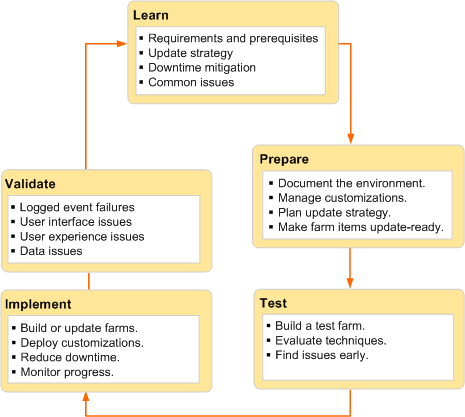
1단계: 소프트웨어 업데이트 요구 사항에 대해 알아봅니다.
이 주기 단계를 진행하는 동안 업데이트를 설치하는 데 필요한 요구 사항을 학습합니다. 이 정보는 업데이트한 후 팜에 추가하려는 새 서버에도 영향을 줍니다.
요구 사항 및 필수 구성 요소
먼저 시스템을 팜 서버로 프로비저닝할 수 있는지 확인합니다. 자세한 내용은 SharePoint Server 2016의 하드웨어 및 소프트웨어 요구 사항, SharePoint Server 2019 하드웨어 및 소프트웨어 요구 사항 및 SharePoint Server 구독 버전 대한 시스템 요구 사항을 참조하세요.
업데이트하려는 서버가 다른 팜 서버와 동일한 버전의 운영 체제를 실행하고 있는지 확인합니다. 여기에는 업데이트, 서비스 팩 및 보안 핫픽스가 포함됩니다.
업데이트 전략
팜을 업데이트하는 데 사용할 전략을 결정합니다. 요구 사항에 따라 다음 전략 중 하나를 사용할 수 있습니다.
현재 위치
데이터베이스 첨부
사용할 업데이트 전략에 대한 자세한 내용은 SharePoint Server 2016, 2019 및 Subscription Edition용 소프트웨어 업데이트 설치를 참조하세요.
가동 중지 시간 감소
가동 중지 시간을 줄이는 데 사용할 수 있는 옵션을 연구하고 평가합니다. 먼저 종속 관계가 누락되어 가동 중지 시간이 늘어날 수 있는지 확인합니다. 업데이트 배포를 시작하기 전에 업데이트에 대한 종속 관계를 모두 파악하고 이러한 종속 문제를 해결하거나, 일정에 추가 시간을 배분합니다. 가동 중지 시간을 줄이려면 읽기 전용 콘텐츠 데이터베이스를 사용하고 동시 업그레이드를 수행하는 것이 좋습니다.
일반적인 문제
누락되거나 오래된 종속 관계, 업데이트를 설치할 서버의 공간 부족 같은 일반적인 문제를 식별하고 해결합니다.
2단계: 소프트웨어 업데이트 준비
소프트웨어 업데이트를 준비하려면 환경을 문서화하고 업데이트 전략을 계획하여 업데이트가 예상한 가동 중지 시간 내에 계획대로 진행되도록 합니다.
환경 문서화
환경을 문서화하여 팜에서 고유하게 나타나는 특성을 파악합니다. 여러 기술을 사용하여 수동 검사, WinDiff를 사용한 비교 및 Microsoft PowerShell 명령과 같은 팜에 대한 정보를 수집할 수 있습니다.
다음과 같은 환경 요소를 적절히 문서화합니다.
팜 토폴로지 및 사이트 계층 구조
설치되어 있는 언어 팩 및 필터 팩
업데이트의 영향을 받을 수 있는 사용자 지정 내용
사용자 지정 항목 관리
사용자 지정 항목은 일반적으로 팜 업그레이드 또는 소프트웨어 업데이트 중에 나타나는 중대한 문제 중 하나입니다. 팜 사용자 지정 항목을 식별하고 업데이트 때문에 영향을 받을 수 있는지 확인합니다. 영향을 받을지 확신이 서지 않는 경우 신중하게 작업하면서 사용자 지정 항목의 관리 방법을 결정합니다. 소프트웨어를 업데이트한 후에는 사용자 지정 항목이 제대로 작동되는지 확인해야 합니다. Stsadm ExportIPFSAdminObjects 명령을 사용하여 InfoPath 관리자가 배포한 양식만 수집하고 내보낼 수 있습니다.
업데이트 전략 계획
업데이트 주기의 학습 단계를 진행하는 동안 업데이트 전략과 필요한 최소한의 가동 중지 시간을 결정해야 합니다. 하드웨어, 공간 및 소프트웨어 요구 사항을 파악하는 것 외에도 업데이트 전략에는 다음을 포함해야 합니다.
팜 서버의 업데이트 순서
작업 순서
가동 중지 시간 제한 및 가동 중지 시간을 단축할 방법
중요한 문제가 발생하는 경우의 롤백 프로세스
업데이트 전략의 마지막 두 요구 사항은 통신 계획과 업데이트 일정입니다.
사이트 소유자 및 사용자와 업그레이드할 때 필요한 작업을 함께 논의하는 것이 중요합니다. 관리자는 사용자에게 가동 중지 시간을 알리고, 업그레이드가 예상보다 오래 걸리거나 일부 사이트의 경우 업그레이드한 후에 재작업해야 할 수도 있다는 위험을 알려야 합니다.
업데이트 배포와 관련된 작업의 시작 시간을 포함하는 업데이트 작업의 벤치마크 일정을 만듭니다. 이 계획에는 적어도 다음 작업이 포함되어야 합니다.
팝을 백업합니다.
팜 서버 업데이트 시작
팜 데이터베이스의 업그레이드를 시작합니다.
업그레이드되지 않은 팜에서 업그레이드를 중지하고 작업을 다시 시작합니다.
필요한 경우 업그레이드를 다시 시작합니다.
롤백한 경우에는 원래 버전으로, 업그레이드를 완료한 경우에는 새 버전으로 환경이 완전히 작동되는지 확인합니다.
팜 항목 업데이트 준비 확인
팜 항목이 업데이트될 준비가 되었는지 확인합니다. 업데이트를 설치할 수 있도록 팜 항목을 백업하거나, 문서화하거나, 업데이트한 경우 팜 항목을 준비합니다. 다음과 같은 팜 측면에서 업데이트 준비가 완료되었는지 확인합니다.
해결 방법
기능
사이트 정의
웹 파트
3단계: 소프트웨어 업데이트 배포 테스트
테스트의 엄격함, 철저함, 상세함에 따라 소프트웨어 업데이트 배포의 성패가 좌우됩니다. 프로덕션 컴퓨터 환경에서는 안전한 지름길이 없고 테스트가 부족하면 결과에 반영됩니다.
테스트 팜 작성
프로덕션 환경을 나타내는 테스트 팜을 작성합니다. 프로덕션 데이터 복사본을 사용하여 업그레이드 시 발생할 수 있는 문제 영역을 파악하고 전반적인 시스템 성능을 모니터링하는 것이 좋습니다. 핵심 지표는 배포 프로세스의 시작부터 끝까지 소요되는 시간입니다. 여기에는 백업과 유효성 검사가 포함되어야 합니다. 이 정보는 업데이트 일정에 포함할 수 있습니다.
가능한 경우 프로덕션 서버와 동일한 성능을 갖춘 하드웨어를 테스트 환경에서 사용합니다.
팁
가상 환경에서 테스트 팜을 사용할 수 있습니다. 테스트가 완료된 후에는 가상 팜을 종료하고 향후 업데이트 시 사용할 수 있습니다.
기술 평가
테스트 팜에서는 프로덕션 환경을 업데이트하는 데 사용할 기술을 평가할 수도 있습니다. 가동 중지 시간 단축 전략을 테스트 및 평가하는 것 외에, 업데이트 모니터링도 구체화할 수 있습니다. 이 작업은 소프트웨어 업데이트 유효성 검사 및 문제 해결 측면에서 특히 중요합니다.
4단계: 소프트웨어 업데이트 구현
새 팜을 작성해야 하는지, 아니면 현재 팜 서버에 업데이트를 배포해야 하는지를 결정하는 데 사용하는 업데이트 전략입니다.
팜 작성 또는 업데이트
새 팜을 작성하든, 전체 업데이트를 수행하든 관계없이 고려해야 할 가장 중요한 팜 요소는 다음과 같습니다.
콘텐츠
서비스
서비스 응용 프로그램
사용자 지정 항목 배포
개별 파일 또는 구성 요소를 배포할 수 있도록 가능하면 항상 솔루션을 사용합니다.
가동 중지 시간 감소
읽기 전용 데이터베이스 및 업데이트 병렬 처리와 같은 기술을 사용하여 가동 중지 시간을 줄입니다.
진행률 모니터링
테스트 환경에서 소프트웨어 업데이트를 모니터링하는 데 사용하는 정제된 기술이 프로덕션 환경에서 업데이트를 배포할 때에도 적용됩니다. 중앙 관리의 업그레이드 및 마이그레이션 페이지를 사용하여 사용 가능한 상태 표시기를 모니터링합니다. 이 기능을 사용하여 실시간으로 모니터링하고, 한 위치에서 모든 팜 서버에 대한 패치 상태를 확인할 수 있습니다. 또한 업그레이드 및 마이그레이션 페이지를 사용하여 개별 서버의 업데이트 상태와 팜 데이터베이스 유형을 확인할 수 있습니다. 마지막으로 중앙 관리를 사용하여 업데이트를 모니터링하는 경우 업데이트해야 하는 팜 서버를 식별할 수 있습니다.
다음 표에는 중앙 관리에서 사용할 수 있는 상태 정보가 설명되어 있습니다.
| 상태 값 | 설명 | 하이퍼링크 |
|---|---|---|
| 필요한 작업 없음 |
현재 관리자가 해당 팜 서버에서 수행해야 하는 작업이 없습니다. |
하이퍼링크 없음 |
| 설치 필요 |
모든 팜 서버에 반드시 설정되어 있어야 하는 .msi 파일이 팜 서버에 없거나, 팜 전체에 적용되는 개별 패치 버전보다 낮은 수준의 패치가 팜 서버에 있습니다. |
패치 배포 상태 페이지 하이퍼링크 |
| 업그레이드 진행 중 |
팜 서버에서 현재 업그레이드 작업을 진행하고 있습니다. |
업그레이드 상태 페이지 하이퍼링크 |
| 업그레이드 사용 가능 |
팜 서버가 이전 버전과의 호환성 모드에서 실행되고 있습니다. |
업그레이드 및 마이그레이션 페이지 하이퍼링크 |
| 업그레이드 필요 |
팜 서버가 하나 이상의 데이터베이스가 있는 이전 버전과의 호환성 모드 범위를 벗어났습니다. |
업그레이드 및 마이그레이션 페이지 하이퍼링크 |
| 업그레이드 차단 |
업그레이드를 사용할 수 있고 팜 서버의 설치가 필요한 경우, 설치 작업이 필요하지 않은 나머지 서버는 현재 업그레이드가 진행되고 있지 않는 한 이 상태로 설정됩니다. |
패치 배포 상태 페이지 하이퍼링크 |
| 설치됨 |
필요한 작업이 없음을 나타냅니다. |
해당 없음 |
| 누락/필수 |
제품이 각 서버에 필요한 경우 또는 특정 .msi 파일용 패치가 서버 한 대에는 있지만 이 상태가 표시된 서버에는 없는 경우에 표시됩니다. |
해당 없음 |
| 누락/선택 |
제품이 각 서버에 필요하지 않은 경우 표시됩니다. |
해당 없음 |
| 대체됨 |
최신 패치가 대체할 수 있기 때문에 서버에서 더 이상 업그레이드할 필요가 없는 경우 표시됩니다. |
해당 없음 |
로그 파일 및 PowerShell 명령은 업데이트 프로세스를 모니터링하는 다른 도구입니다.
중요
업데이트에 소요되는 시간을 모니터링해야 합니다. 현재 업데이트 프로세스를 벤치마크 일정과 비교하여 업데이트가 가동 중지 시간을 충족하는지 확인합니다. 충족하지 않을 경우 이 정보를 팜 사용자에게 알립니다.
5단계: 소프트웨어 업데이트의 성공 유효성 검사
구현 단계 중에 업데이트 성공 여부의 유효성을 검사하고 업데이트 구현 후에 유효성 검사를 계속할 수 있습니다.
기록된 이벤트 오류
이벤트 로그를 검토하여 배포 중에 발생한 문제를 확인합니다. 이러한 문제를 해결한 후에 업데이트를 적절하게 다시 시작합니다.
사용자 인터페이스 또는 환경 문제
사용자 인터페이스 또는 사용자 환경 문제가 사이트 페이지에 표시됩니다. 이러한 문제는 주로 버전 간 업그레이드 중에 발생합니다. 다음 문제가 있는지 확인하세요.
사용자가 사이트 모음 내에서 수정한 ASP.NET(.aspx) 페이지로, 현재 예상과 다르게 동작하거나 서버에 있는 파일을 최근에 업그레이드함으로써 렌더링 문제가 발생한 호스팅되지 않은 파일
사용자 인터페이스 버전의 불일치
HTML 및 XHTML 규정 준수
다른 문제에는 서식 파일, 사용자 식별자 누락, 콘텐츠 문제(큰 목록) 등이 포함될 수 있습니다.
데이터 문제
팜 데이터베이스 상태로 인해 발생하는 데이터 문제에는 다음과 같은 문제가 일부분 또는 모두 포함될 수 있습니다.
데이터 원본에 대한 연결 문제
데이터베이스 손상
고아 항목
숨겨진 열 데이터
일부 경우에는 경미한 문제를 해결한 다음 업데이트를 재개하거나 다시 시작할 수 있습니다. 문제를 해결할 수 없으면 업데이트를 롤백할 준비를 하세요.